Selepas kemas kini Windows baru-baru ini, ramai pengguna melaporkan bahawa membuka Chrome mencetuskan tetapan apl lalai untuk dibuka setiap kali. Dalam siaran ini, kami akan membincangkan sebab membuka Chrome membuka tetapan apl lalai dan cara kami boleh membetulkannya. Isu ini menjadi agak berleluasa dengan sesetengah pengguna Windows selepas tampung baru-baru ini.
Ralat nampaknya berlaku kepada pengguna selepas KB5026037 dan KB5025221 dalam Windows 10 dan KB5025239 pada Windows 11. Isu ini tidak boleh diselesaikan dengan memasang semula Chrome atau menetapkan semula apl lalai kepada tetapan asalnya.
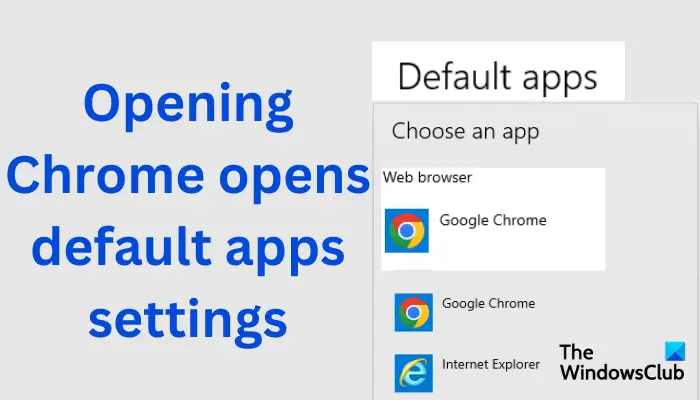
Mengapa membuka Chrome membuka tetapan apl lalai
Punca utama apl lalai dibuka apabila anda melancarkan Chrome pada Windows ialah pendaftaran DefaultBrowserSettingEnabled yang didayakan pada PC anda. Sebab lain mungkin apabila anda telah mendayakan Tetapkan Google Chrome sebagai tetapan Penyemak Imbas Lalai dalam GPO. Apabila kedua-dua tetapan ini didayakan, Chrome akan sentiasa menyemak sama ada ia penyemak imbas lalai semasa but dan ia mungkin mendaftar sendiri secara automatik. Ini akan mencetuskan tetapan apl lalai untuk dibuka apabila anda melancarkan Google Chrome pada Komputer Windows anda.
Betulkan Membuka Chrome membuka tetapan apl lalai
Windows dan Google Chrome adalah popular dan jika pepijat menjejaskan mereka, pengguna mungkin terjejas teruk pada operasi harian mereka. Pembukaan tetapan lalai semasa melancarkan Chrome adalah masalah baharu dan Windows tidak mengakuinya. Oleh itu, sambil menunggu Microsoft menyelesaikan isu itu, kami boleh membetulkannya sendiri dengan mengikut cadangan berikut:
Tetapkan Chrome sebagai penyemak imbas lalai dalam GPOTweak Editor Registry andaNyahpasang kemas kini KB menggunakan Command PromptCheck untuk Kemas Kini Chrome dan Windows.
Mari kita lihat penyelesaian ini satu demi satu.
1] Tetapkan Chrome sebagai penyemak imbas lalai dalam GPO
Anda boleh menetapkan Chrome sebagai penyemak imbas lalai dengan menggunakan Editor Dasar Kumpulan Tempatan yang mungkin menyelesaikan masalah pembukaan tetapan lalai apabila anda melancarkan penyemak imbas.
Untuk menetapkan Chrome sebagai penyemak imbas lalai menggunakan GPO, ikut langkah di bawah:
Buka Google Chrome anda dan lihat jika membuka tetapan apl lalai. Jika isu tidak diselesaikan cuba penyelesaian seterusnya.
2] Ubahsuai Editor Pendaftaran anda
Membuat beberapa perubahan dalam Editor Pendaftaran boleh membetulkan membuka tetapan apl lalai Chrome membuka. Sentiasa sandarkan fail anda untuk mencipta titik pemulihan untuk berjaga-jaga. Gunakan langkah berikut untuk mengedit tetapan penyemak imbas anda dalam Editor Registry;
Ini sepatutnya berfungsi untuk anda.
Malangnya, dalam beberapa kes, kaedah ini tidak berkesan selepas anda but semula PC Windows anda. Untuk memintas ini, anda boleh menggunakan fail kelompok setiap kali anda mahu membuka Google Chrome.
3] Nyahpasang kemas kini KB menggunakan Prompt Perintah
Tampungan April 2023 memaksa Chrome untuk membuka lalai tetapan apl dan kami perlu membetulkannya. Anda boleh menyahpasang kemas kini KB kumulatif seperti KB5025239 dan KB5025221 menggunakan tetapan kemas kini, tetapi kami akan menunjukkan kepada anda kaedah yang lebih mudah menggunakan Prompt Perintah. Jadi untuk menyahpasang kemas kini terkumpul KB5025239 dan KB5025221, ikut langkah di bawah.
PC anda akan dimulakan semula beberapa kali dan ia akan melengkapkan proses. Buka Chrome anda dan lihat sama ada isu itu telah diselesaikan.
4] Semak Kemas Kini Chrome dan Windows
Sejak membuka Chrome membuka tetapan apl lalai selepas kemas kini Tetingkap, kami percaya ini adalah pepijat yang akhirnya akan diperbaiki dengan memastikan Windows anda dikemas kini. Jika anda belum menetapkan kemas kini automatik untuk Windows, anda boleh menyemak kemas kini dalam tetapan Kemas Kini Windows dan memasang sebarang kemas kini yang belum selesai. Anda juga boleh menyemak kemas kini Chrome dan memasangnya. Semoga seseorang mungkin telah mengeluarkan pembetulan.
Kami berharap sesuatu di sini berfungsi untuk anda
Baca: Tidak dapat menetapkan Chrome sebagai Penyemak Imbas Lalai dalam Windows
Bagaimana cara menukar penyemak imbas lalai dalam Windows 11/10
Untuk menukar penyemak imbas lalai pada Windows 11 dan Windows 10, klik pada butang Mula dan taipkan apl lalai. Pilih Apl lalai dalam hasil carian. Navigasi dan cari pilihan Pelayar web. Di sini, klik pada penyemak imbas lalai anda dan anda akan melihat senarai penyemak imbas web yang sedang dipasang pada komputer anda. Anda boleh memilih Microsoft Edge, Google Chrome, Mozilla Firefox, Brave, Vivaldi atau mana-mana yang lain yang anda mahu tetapkan sebagai lalai.
Mengapa Chrome saya dibuka secara automatik dalam Windows?
The sebab Chrome dibuka secara automatik ialah ia dibenarkan berjalan pada permulaan. Ini dimungkinkan oleh pengurus Windows Startup. Jika anda juga telah menetapkan Chrome untuk dilancarkan serta-merta selepas anda but komputer anda, ia akan dibuka secara automatik. Untuk mengelakkan ini, anda boleh menukar tetapan permulaan aplikasi. Anda juga mungkin mahu melumpuhkan tetapan’Teruskan dari tempat anda berhenti’.
